Bagaimana cara menghapus karakter terakhir dari sebuah string?
Di Excel, untuk menghapus karakter terakhir dari string dalam sel, Anda perlu membuat rumus dengan menggabungkan fungsi LEFT dan LEN. Fungsi-fungsi ini memungkinkan Anda untuk menghapus karakter terakhir (sisi kanan) dengan memangkasnya saat mengekstraksi string.
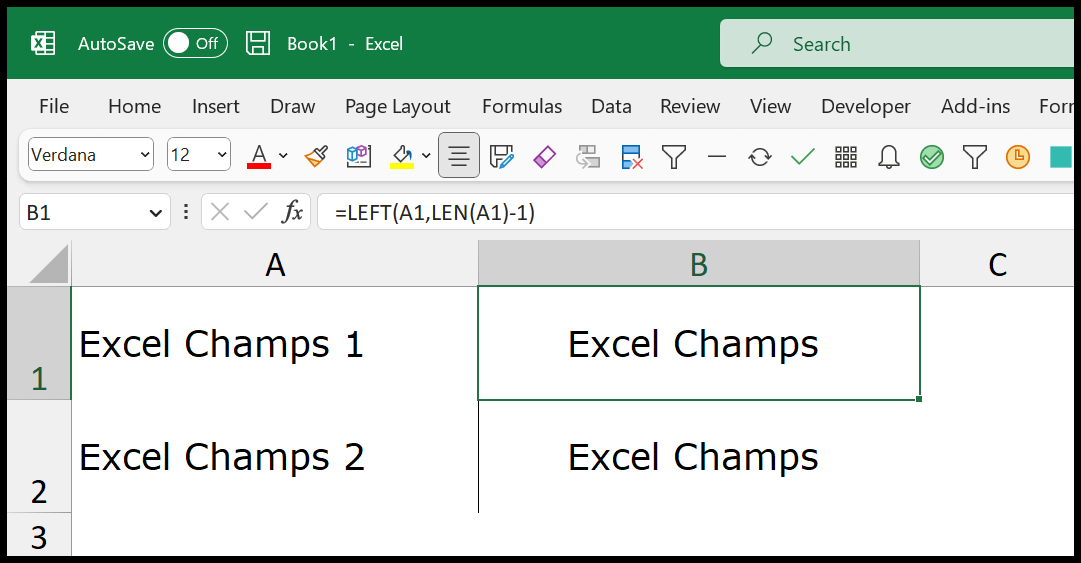
Gunakan langkah-langkah di bawah ini untuk menulis rumus ini:
- Pertama masukkan fungsi LEFT di sel, dan di argumen pertama rujuk ke sel yang berisi teks asli.
- Kemudian, pada argumen kedua LEFT, masukkan fungsi LEN.
- Setelah itu, pada fungsi LEN, rujuk ke sel A2, lalu tutup fungsi LEN dengan tanda kurung tutup.
- Pada akhirnya, kurangi 1 fungsi LEN di [num_chars] dan tutup fungsi LEFT.
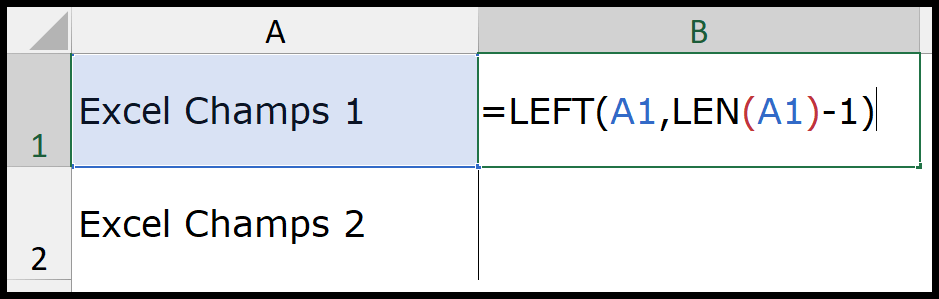
Saat Anda menekan Enter, ini memberi Anda string baru dari string asli setelah menghapus karakter terakhir.
=LEFT(A1,LEN(A1)-1)Anda juga dapat menggunakan fungsi TRIM untuk menghapus spasi yang tidak diinginkan yang Anda miliki setelah dan sebelum string. Contoh kita memiliki spasi antara “Fields” dan “1”.
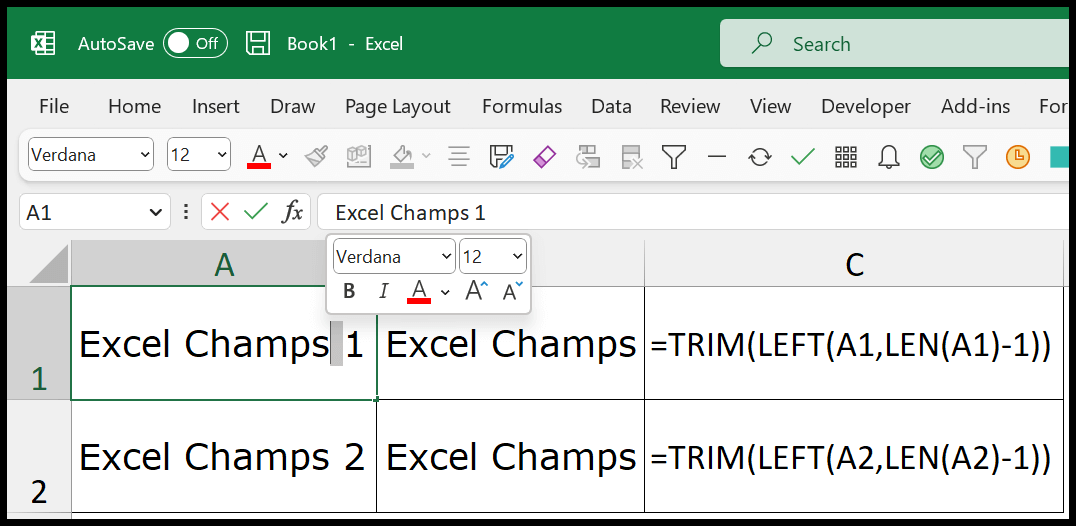
Dan ketika Anda menghapus karakter terakhir, spasi tetap ada pada string. Lihat cuplikannya di bawah ini.
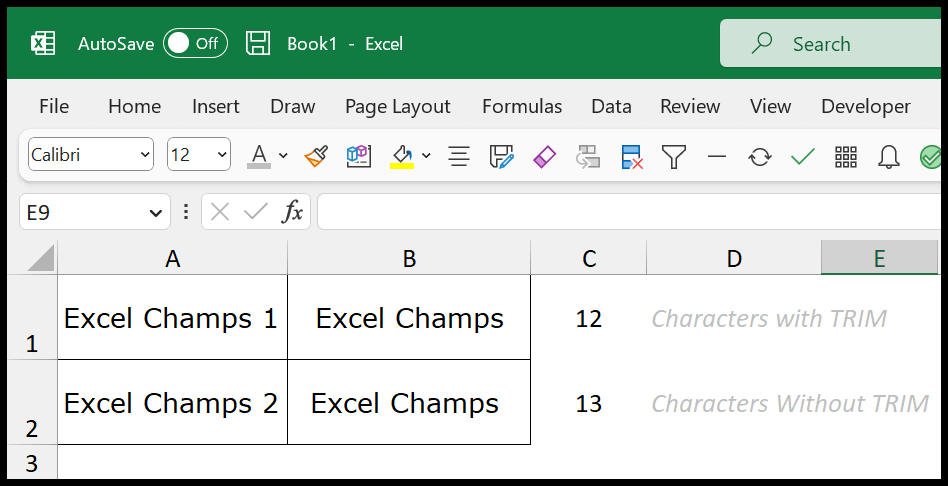
Inilah mengapa yang terbaik adalah menggunakan TRIM dengan LEFT dan LEN.
Dapatkan file Excelnya
Tutorial terkait
- Hapus karakter pertama dari sel di Excel
- Hapus spasi ekstra di Excel
- Pisahkan Nama di Excel – (Nama Depan dan Belakang)
- Ekstrak kata terakhir dari sel
- Hapus jeda baris dari sel